Herhangi bir iPhone'da telefon görüşmelerini kaydetmenin 2 yolu
Yaşadığınız yere bağlı olarak, telefon görüşmelerini kaydetmek ülkenizde veya eyaletinizde(country or state) yasal olabilir veya olmayabilir . Bu nedenle ve kullanıcılarının gizliliği için Apple , telefon görüşmelerinin kaydedilmesini engellemeye çalışıyor, bu nedenle iPhone'lar bu özelliği (Apple)işletim sistemlerinde(operating system) sunmuyor . Telefon görüşmelerini iPhone'larda kaydetmek, Android(Android) akıllı telefonlarda olduğu kadar kolay olmasa da , bu kılavuzda göreceğiniz gibi yine de mümkündür:
Not:(Note:) Her zaman önce telefon görüşmelerini kaydetmenin yaşadığınız yerde yasal olup olmadığını kontrol etmeyi unutmayın .(Remember)
1. iPhone için TapeACall: Call Recorder uygulamasını kullanarak (Recorder app)telefon görüşmelerini kaydedin(Record phone)
Özel bir uygulama kullanmak, muhtemelen bir iPhone'da telefon görüşmelerini kaydetmenin en kolay yöntemidir. App Store'da(App Store) bu türden pek çok uygulama mevcuttur : "arama kaydı"("call recording.") için arama yaparak bazılarını çabucak bulabilirsiniz . Ancak, bu tür uygulamalar için biraz para ödemeye hazır olun çünkü bunların hiçbiri ücretsiz değil ve çoğu abonelik tabanlı.
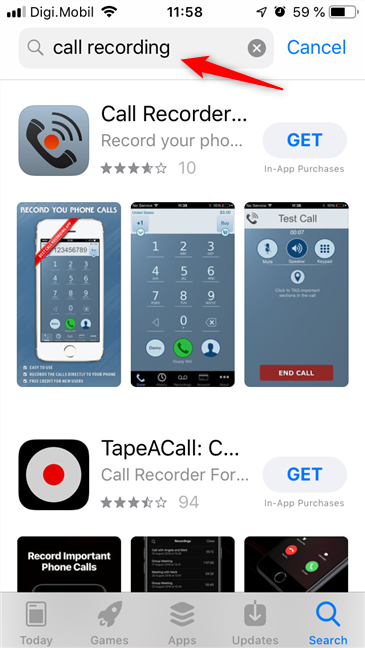
Bulduğumuz en iyi telefon görüşmeleri kayıt uygulaması TapeACall'dır(TapeACall,) ve buradan edinebilirsiniz: TapeACall: Call Recorder . Uygulama, hem gelen hem de giden aramaları kaydetmenize izin verir, ancak bunu yıllık veya aylık abonelik ücreti karşılığında(subscription cost) yapar . Neyse ki, bunun için herhangi bir para ödemeden önce bir hafta boyunca test edebilirsiniz.

TapeACall ile telefon görüşmelerini kaydetmek istediğinizde uygulamayı açıp(app and press) Kaydet düğmesine(Record) basmanız gerekiyor . Bu eylem , TapeACall sahiplerine ait bir telefon numarasına ikincil bir (phone number)telefon araması başlatır.(phone call)
Telefon hattı(phone line) aramanızı yanıtladığında , bir telefon konferansı(phone conference) oluşturmak için iki telefon görüşmesini - bu ve kişinizle yaptığınız aramayı - birleştirmeniz gerekir .

Bir telefon görüşmesini bitirdiğinizde(phone call) , kaydı uygulamanın içinde gösterilir. Daha sonra dinleyebilir, başkalarıyla paylaşabilir veya isterseniz bilgisayarınıza kopyalayabilirsiniz.

2. Bir ses kaydedici(sound recorder) kullanarak telefon görüşmelerini kaydedin(Record phone)
iPhone'lardan yapılan telefon görüşmelerini kaydetmek için gerçekten işe yarayan diğer tek yöntem, harici bir ses kaydedici(sound recorder) kullanmaktır . Bu, dijital kayıt cihazı(digital recorder) veya hatta bir kaset kaydedici gibi sesleri kaydedebilen ikincil bir cihaza ihtiyacınız olduğu anlamına gelir .
Bir telefon görüşmesi(phone call) öncesinde veya sırasında ses kaydediciyi(sound recorder) iPhone'unuzun yanına yerleştirin ve iPhone'unuzun hoparlörünü açın. Bu, telefon görüşmelerini kaydetmenin oldukça ilkel bir yolu olsa da, (phone call)Apple'ın(Apple) iPhone'larını kullanırken kullanıcıların gizliliğini korumak için koyduğu yazılım sınırlamalarına bakılmaksızın çalışan tek yöntemdir.

Bir iPhone'da telefon görüşmelerini kaydetmenin başka yollarını biliyor musunuz?
Telefon görüşmelerini iPhone'unuza kaydetmek istemenizin nedenleri size aittir ve bunları bilmek bizi ilgilendirmez. Ancak, iPhone'larda telefon görüşmelerini kaydetmenin başka yollarını bilip bilmediğinizi merak ediyoruz. Bunu yaparsanız, bunları aşağıdaki yorumlar bölümünde is ile paylaşmaya karar verirseniz minnettar oluruz.
Related posts
1080p, 4K, 8K'da akıllı telefon video kaydı: Ne kadarı çok fazla?
Android'de bir phone call nasıl kaydedilir (4 yöntem)
Telefonunuzu Windows 10'den nasıl kaldırabilirsiniz (telefon bağlantısını)
SIM card nedir ve ne yapar?
iPhone'un (hala) 2022'de berbat olmasının 13 nedeni -
İPhone'un Bluetooth'unu açmanın veya kapatmanın 3 yolu
Hangi iPhone'um var? iPhone model'inize 3 farklı şekilde nasıl söylenir
iPhone'lar NFC var mı? Nasıl iPhone'da NFC açabilirim?
Huawei, P30 Pro için yeni varyantları ve EMUI 10 için beta sürümünü duyurdu
5G nedir ve faydaları? Hangi 5g akıllı telefonlar var?
SIM card'nizin PUK code'ini almanın 3 yolu
Sony CP-AD2M4 şarj cihazı incelemesi: birden fazla cihazı güvenle şarj edin
Sony, harika özelliklere sahip üst düzey bir akıllı telefon olan Xperia 5'i duyurdu
iPhone veya iPad'inizde SIM PIN'i nasıl değiştirilir veya kaldırılır
iPhone veya iPad'inizi Windows PC'niz için bir web kamerasına nasıl dönüştürebilirsiniz?
Bluetooth üzerinden nasıl dosya alınır ve Windows 10 Mobile'da nasıl bulunur
Android akıllı telefonunuzda veya tabletinizde bozuk şarj cihazları ve USB kabloları nasıl belirlenir
iPhone'lar ve Android akıllı telefonlar arasındaki 17 fark -
Ses kaydetmek için Windows 10'da Ses Kaydedici nasıl kullanılır
Android telefonunuzu PC'niz için web kamerası olarak nasıl kullanabilirsiniz?
